文件管理怎么安装软件 电脑软件更新方法
文件管理怎么安装软件,如今电脑已经成为人们生活和工作中不可分割的一部分,然而许多人在满足个性化需求、提高工作效率等方面仍然需要依赖各种软件。因此学习正确的文件管理、安装软件和电脑软件更新方法变得尤为重要。在本文中我们将会探讨一些实用的技巧和方法,帮助读者更好地管理电脑文件、安装软件和升级更新,提高电脑使用效率。
步骤如下:
1.一般情况我们的系统盘是C盘,那么软件最好是安装到其他盘,而软件安装的默认路径一般却是系统盘,小编就以个人的习惯为例,将软件安装到D盘。
2.首先,安装好系统之后,在安装软件之前,建立你所需要安装的软件的文件夹,如图,看着很多,但其实你每安装一个软件之前建立一个,其实并不麻烦。
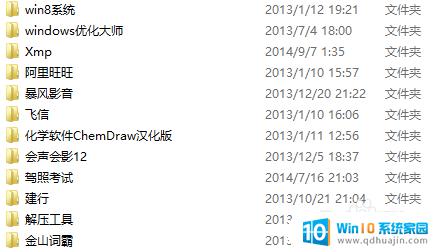
3.接着就以安装阿里旺旺为例,首先在官网将软件下载下来。注意直接把路径选择到D盘阿里旺旺的文件夹,或者下载下来之后将源文件剪切到这个文件夹里;


4.下载好之后,就是安装软件了。双击打开源文件,点击下一步,到达一图所示的界面时,停下来,点击浏览,将路径选择为D盘的“阿里旺旺”文件夹,选择完成之后界面成为图二所示的界面,然后点击“安装”完成安装。这样软件安装完成。
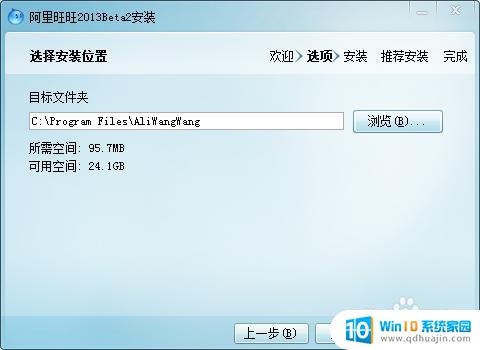

5.软件安装完成之后,打开软件所在的路径。界面如图所示,这样在后续卸载和查找文件时,更加方便,只要源文件没有删除,就可以重新安装,并且在软件卸载之后,除了源文件之外的文件可以全部删掉。
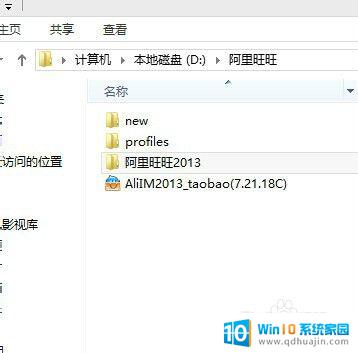
以上是本文介绍的文件管理中安装软件的全部内容,如果您遇到了类似的问题,可以尝试按照本文中的方法解决,希望这篇文章能对您有所帮助。
文件管理怎么安装软件 电脑软件更新方法相关教程
热门推荐
系统安装教程推荐
- 1 win11edge浏览器active插件加载设置 edge浏览器插件安装指南
- 2 win11无法安装软件的教程 Win11升级后无法安装软件怎么办
- 3 win11怎么使用谷歌浏览器 谷歌浏览器安装教程
- 4 wim win10 安装 win10系统怎么装U盘
- 5 win11怎么也安装不上 framework3.5 win11netframework3.5安装不了怎么处理
- 6 win11不能安装太极神器 win11检测工具安装失败怎么办
- 7 win11安装到83不动了 Win11 24H2 安装 9 月更新问题
- 8 acer台式电脑安装win10教程 win10系统怎么装U盘
- 9 win11在哪里添加打印机 新电脑安装打印机步骤
- 10 win11如何卸载声卡驱动并重装 win11声卡驱动卸载重装教程
win10系统推荐
- 1 萝卜家园ghost win10 64位家庭版镜像下载v2023.04
- 2 技术员联盟ghost win10 32位旗舰安装版下载v2023.04
- 3 深度技术ghost win10 64位官方免激活版下载v2023.04
- 4 番茄花园ghost win10 32位稳定安全版本下载v2023.04
- 5 戴尔笔记本ghost win10 64位原版精简版下载v2023.04
- 6 深度极速ghost win10 64位永久激活正式版下载v2023.04
- 7 惠普笔记本ghost win10 64位稳定家庭版下载v2023.04
- 8 电脑公司ghost win10 32位稳定原版下载v2023.04
- 9 番茄花园ghost win10 64位官方正式版下载v2023.04
- 10 风林火山ghost win10 64位免费专业版下载v2023.04